
Браузер Google Chrome — один из самых популярных и надежных веб-браузеров, однако даже при его использовании могут возникнуть проблемы. Одна из таких проблем – ошибка «NET ERR_CERT_REVOKED», которая может затруднить доступ к определенным веб-сайтам. Если вы столкнулись с этой ошибкой, не паникуйте! В этой статье мы расскажем вам о причинах возникновения ошибки и предложим несколько шагов, которые помогут вам ее устранить.
Ошибка «NET ERR_CERT_REVOKED» обычно возникает, когда SSL-сертификат веб-сайта, который вы пытаетесь посетить, был отозван. Часто такое происходит по причине того, что у сертификата истек срок действия или он был скомпрометирован. Браузеры, включая Google Chrome, проверяют цифровые сертификаты веб-сайтов, чтобы гарантировать безопасное и надежное подключение к ним. Если сертификат отозван, браузер блокирует доступ к веб-сайту и отображает ошибку «NET ERR_CERT_REVOKED».
Чтобы устранить ошибку «NET ERR_CERT_REVOKED» и получить доступ к веб-сайту, вы можете выполнить следующие шаги:
- Перезагрузите браузер и компьютер. Часто простая перезагрузка может помочь в устранении проблемы. Закройте все экземпляры Google Chrome и перезагрузите компьютер. Затем попробуйте открыть веб-сайт снова.
- Очистите кэш и данные браузера. Накопленные кэш и данные браузера могут вызвать конфликт с SSL-сертификатами. Чтобы очистить кэш и данные, откройте «Настройки» в Google Chrome, прокрутите вниз и выберите «Продвинутые настройки». Затем щелкните на «Очистить данные просмотра» и выберите необходимые опции. После этого нажмите кнопку «Очистить данные».
- Проверьте дату и время на вашем компьютере. Некорректная дата и время на компьютере могут вызывать ошибку «NET ERR_CERT_REVOKED». Убедитесь, что дата и время установлены правильно и соответствуют текущему моменту.
- Отключите браузерные расширения. Некоторые расширения могут вызывать конфликты с SSL-сертификатами и вызывать ошибку «NET ERR_CERT_REVOKED». Попробуйте отключить все расширения и затем откройте веб-сайт снова.
Если перечисленные выше шаги не помогли в устранении ошибки «NET ERR_CERT_REVOKED», возможно, проблема связана с самим веб-сайтом или его сертификатом. В этом случае рекомендуется связаться с администратором веб-сайта или провайдером интернет-услуг для получения дополнительной помощи.
Не позволяйте ошибке «NET ERR_CERT_REVOKED» преградить вам путь к важной информации и ресурсам в Интернете. Попробуйте выполнить указанные выше шаги и, скорее всего, вы сможете решить эту проблему и снова безопасно использовать Google Chrome для доступа к веб-сайтам.
Что такое ошибка «NET ERR_CERT_REVOKED»?
При обнаружении ошибки «NET ERR_CERT_REVOKED» браузер предупреждает пользователя о возможной угрозе безопасности, связанной с отозванным сертификатом. Отозванный сертификат может указывать на нарушение безопасности сервера или злонамеренные действия, такие как фишинг или межсетевая атака. В целях защиты клиентов Google Chrome блокирует доступ к сайту, на котором обнаружен отозванный сертификат.
Отозванный сертификат может быть результатом различных факторов, таких как истечение срока действия, изменение ключевой информации или выявление уязвимостей. Обновленный или новый сертификат должен быть установлен на сервере, чтобы устранить проблему и восстановить безопасное соединение с сайтом.
Чтобы избежать возникновения ошибки «NET ERR_CERT_REVOKED», рекомендуется периодически проверять и обновлять сертификаты SSL/TLS на сервере. Для этого можно использовать автоматизированные инструменты, предоставляемые поставщиком сертификатов или сторонними службами.
Примечание: Если пользователь уверен в надежности сайта, на котором возникла ошибка «NET ERR_CERT_REVOKED», можно временно пропустить блокировку и продолжить работу с ним. Однако это не рекомендуется, так как это может повлечь за собой потенциальные риски для безопасности.
Шаги к решению проблемы
Ошибка «NET ERRCERTREVOKED» в Google Chrome может быть довольно раздражающей, но есть несколько шагов, которые вы можете предпринять, чтобы ее устранить. Ниже приведены инструкции по тому, как решить эту проблему:
- Перезагрузите браузер Chrome. Иногда простая перезагрузка может помочь восстановить работу и избавиться от ошибки.
- Проверьте свою системную дату и время. Неправильное настройки даты и времени могут вызывать проблемы с сертификатами безопасности.
- Удалите проблематический сертификат. Откройте настройки Chrome, перейдите в раздел «Настройки», затем выберите «Дополнительные» > «Управление сертификатами». Там вы можете найти и удалить проблемный сертификат.
- Очистите кэш и данные браузера Chrome. Это может помочь решить проблему, связанную с сохраненными данными, которые могут повлиять на сертификаты безопасности.
- Обновите браузер Chrome до последней версии. Иногда проблемы с безопасностью могут быть связаны с устаревшей версией браузера.
- Отключите временно антивирусное программное обеспечение или брандмауэр. Некоторые антивирусные программы или брандмауэры могут блокировать сертификаты безопасности.
- Переустановите браузер Chrome. Если все остальное не помогло, может быть полезно переустановить браузер Chrome для восстановления заводских настроек.
После выполнения этих шагов вы должны быть в состоянии устранить ошибку «NET ERRCERTREVOKED» и продолжить безопасное и спокойное пользование браузером Chrome.
Шаг 1. Проверьте системную дату и время
Ошибка «NET ERRCERTREVOKED» в Google Chrome может быть вызвана неверно установленными настройками системной даты и времени. Чтобы устранить проблему, следует проверить правильность настроек.
1. Нажмите на часы в правом нижнем углу экрана (на панели задач) и выберите пункт «Настройки даты и времени».
2. В открывшемся окне убедитесь, что системная дата и время указаны правильно. Если нет, нажмите на кнопку «Изменить дату и время», чтобы внести правки.
3. Откройте вкладку «Дополнительные настройки» и убедитесь, что установлен правильный часовой пояс.
4. Если вам необходимо установить точное системное время, воспользуйтесь опцией «Выбрать время автоматически» или «Выбрать часовой пояс автоматически».
5. После внесения всех необходимых изменений закройте окно настроек и перезапустите браузер.
Проверка и, при необходимости, корректировка системной даты и времени поможет избавиться от ошибки «NET ERRCERTREVOKED» в Google Chrome.
Шаг 2. Очистите кэш и данные браузера
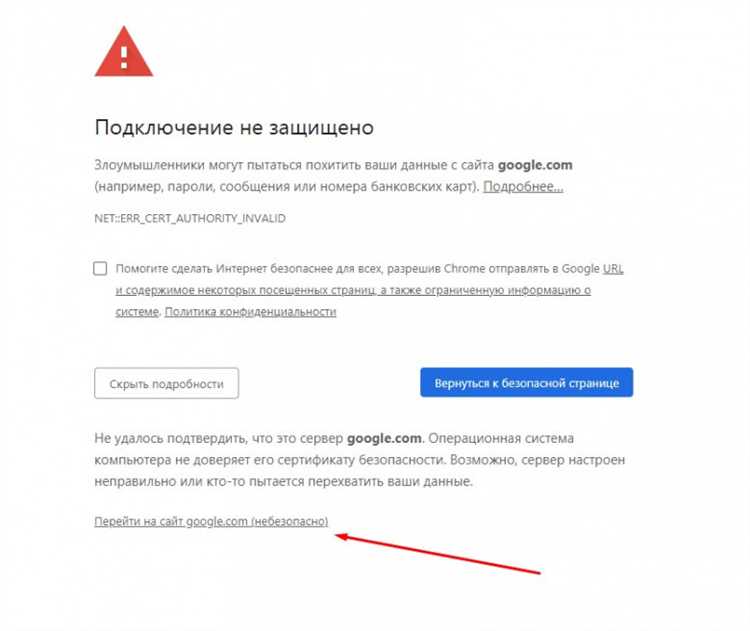
Ошибка «NET ERRCERTREVOKED» в Google Chrome может быть вызвана проблемами с кэшем и данными браузера. Очистка кэша и данных может помочь устранить эту ошибку. Чтобы очистить кэш и данные браузера, выполните следующие шаги:
- Откройте Google Chrome и нажмите на иконку меню в правом верхнем углу окна.
- Выберите пункт «Настройки» в выпадающем меню.
- Прокрутите страницу вниз и нажмите на ссылку «Дополнительные параметры».
- В разделе «Конфиденциальность и безопасность» нажмите на ссылку «Очистить данные просмотра».
- В открывшемся окне убедитесь, что выбраны все необходимые опции, такие как «Изображения и файлы в кэше» и «Данные сайтов».
- Выберите период времени, за который хотите очистить данные. Рекомендуется выбрать «Весь период» для наибольшей эффективности.
- Нажмите кнопку «Очистить данные».
После завершения этого процесса кэш и данные браузера должны быть полностью очищены. Перезапустите Google Chrome и проверьте, исправилась ли ошибка «NET ERRCERTREVOKED». Если проблема не устранена, перейдите к следующему шагу.
Шаг 3. Обновите браузер и операционную систему
Чтобы обновить браузер Google Chrome, выполните следующие действия:
- Откройте Google Chrome и нажмите на иконку меню в правом верхнем углу окна.
- Выберите раздел «Справка» в выпадающем меню и нажмите на пункт «О Google Chrome».
- В открывшемся окне будет отображена информация о текущей версии браузера и автоматический процесс обновления, если он доступен.
- Дождитесь окончания процесса обновления и перезапустите браузер.
Чтобы обновить операционную систему, вам может потребоваться:
- Открыть меню «Пуск» и выбрать раздел «Настройки».
- Перейти в раздел «Обновление и безопасность» (для Windows) или «Системные настройки» (для macOS).
- Нажать на кнопку «Проверить наличие обновлений» и дождаться завершения процесса.
- Если доступны обновления, установите их, а затем перезапустите компьютер.
После обновления браузера и операционной системы повторно запустите Google Chrome и проверьте, исчезла ли ошибка «NET ERRCERTREVOKED». Если проблема сохраняется, переходите к следующему шагу.

